7 izjemnih nasvetov, kako najti najboljše v Netflixu
Miscellanea / / February 14, 2022
Netflix, spletna storitev pretakanja filmov in videoposnetkov, ki je bila omejena le na ZDA in Kanado, je nedavno začela svojo storitev po vsem svetu. Netflix zdaj pretaka v več kot 130 državah in da dodam glazuro torti, lahko zdaj gledam spletne vsebine brez storitve VPN. V primerjavi z drugimi storitvami se je Netflix zelo razvil in menim, da je veliko boljši od drugih podobnih storitev.

Kljub temu vedno iščemo način, kako stvari še izboljšati. Zato bom v tem članku govoril o 7 nasvetih za Netflix, ki jih lahko uporabi vsak uporabnik za še boljšo izkušnjo. Poglejmo.
1. Odblokirajte vsebino čez meje
Ko je bil Netflix predstavljen v Indiji, sem bil strašno navdušen. Toda potem, ko sem se prijavil na poskusno obdobje in si ogledal vsebino, sem bil zelo razočaran. V indijskem katalogu je zaradi težav z licenciranjem manjkalo toliko naslovov. V primerjavi z ameriškim in kanadskim katalogom so ponujali arašide.
Potem sem naletel na to orodje, imenovano
Smartflix ki vam lahko odblokira celoten katalog Netflix. Predstavljajte si več kot 14.000 filmov in TV-oddaj od koder koli po svetu! To je tisto, kar Smartflix ponuja brez dodatnih plačil, vsaj dokler je aplikacija v beta različici.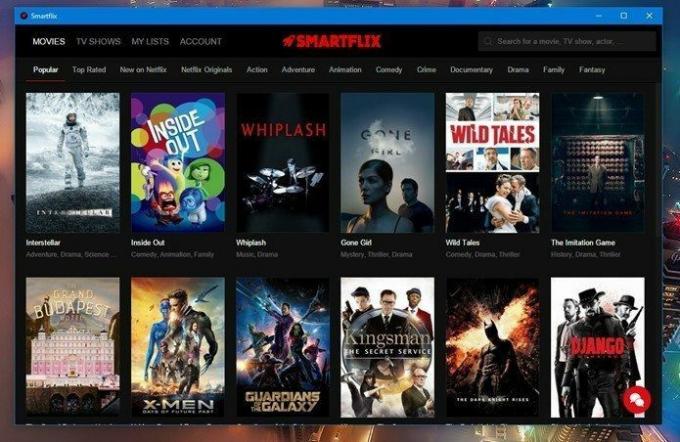
Edina omejitev je, da je aplikacija omejena na Windows in Mac in prejemate samo HD in Full HD pretakanje, tudi če ste plačali za načrt pretakanja UltraHD.
Opomba: Po nedavni izjavi Netflixa, ki je omenila, da bo blokiral uporabnike na VPN in proxyjih, ni vplivalo na uporabnika Smartflixa. Še vedno delujejo in lahko berete to stran na Redditu2. Bližnjice na tipkovnici olajšajo stvari
Če v svojem računalniku primarno uporabljate Netflix, vam svetujem, da se seznanite z bližnjicami na tipkovnici. Tukaj so bližnjice na tipkovnici, ki jih podpira v računalniku.
- Preslednica – Preklopi predvajanje/pavza
- Vnesite – Preklopi predvajanje/pavza
- PgUp – Igraj
- PgDn - Pavza
- F - Celozaslonski način
- Esc – Zapustite celozaslonski način
- Shift+puščica levo – Previjanje nazaj
- Shift + puščica desno - Hitro naprej
- Puščica navzgor - Povečaj glasnost
- Puščica navzdol - Znižaj glasnost
- M – Preklop za izklop zvoka
Kul nasvet: Če uporabljate katero koli od aplikacij za brezžično tipkovnico na svojem Androidu ali iPhoneu, lahko to uporabljate kot daljinski upravljalnik, medtem ko sedite stran od računalnika.
3. Nadzirajte podnapise
Nisem prepričan o vas, vendar obstajajo ljudje, kot sem jaz, ki preprosto ne morejo gledati filma ali TV-oddaje brez podnapisov in smo zelo natančni glede tega. V namiznih predvajalnikih, kot sta VLC in Daum PotPlayer, vedno prilagodim pisavo podnapisov in podobne nastavitve so na voljo v nastavitvah računa Netflix.

Spodaj Videz podnapisov, lahko konfigurirate svoje nastavitve podnapisov. Besedilo naredite krepko, spremenite pisavo in celo izberite, kakšna naj bo senca. Če imate težave z vidom, lahko podnapisom dodate tudi ozadje in povečate velikost besedila.
4. Počistite svoj seznam za nadaljevanje gledanja
Možnost nadaljevanja gledanja je lepa funkcija v Netflixu in vam pomaga, da nadaljujete od tam, kjer ste šli. Vendar tudi po tem, ko si v celoti ogledate film ali epizodo, se stvari na tem seznamu kar kopičijo.
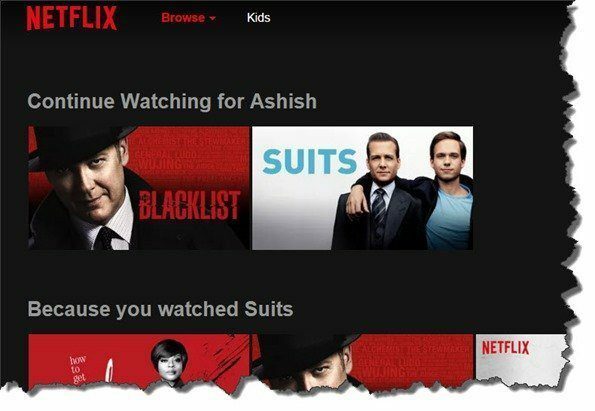
Naslove se lahko naučite z ogledom zgodovine v Netflixu, medtem ko brskate iz računalnika. Imamo že naredil podroben vodnik o tem ki ga morate preveriti.
5. Konfigurirajte kakovost pretakanja Netflix
Pod nastavitvami računa lahko kliknete na Nastavitve predvajanja od koder lahko nadzorujete kakovost predvajanja. Te nastavitve so lahko uporabne, če imate omejen načrt ali počasno povezavo. Najboljši del je, da dobite pošteno oceno količine porabe podatkov v vsaki od teh nastavitev.
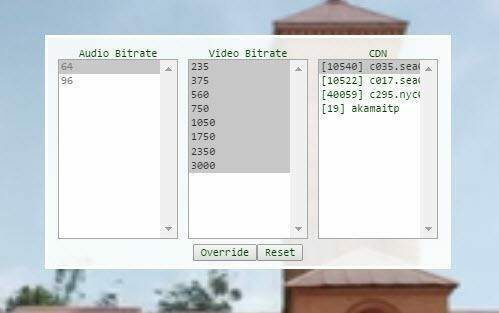
Če se odločite iti z Samodejno, lahko uporabite skriti meni v Ctrl+Shift+Alt+S bližnjico in od tam nadzirate tudi kakovost pretakanja.
6. Igrajte Netflix v Pop-Out Player
Včasih raje gledam svoje oddaje, medtem ko pišem priložnostni scenarij ali raziskujem nekaj stvari na spletu. Na žalost to ni mogoče neposredno iz nastavitev Netflixa. Ampak lahko omogočite funkcijo plošče iz Chromovih zastav in nato uporabite razširitev Slika v sliki, da prikažete predvajalnik.

Če nimate pojma, kaj govorim, vam predlagam, da si ogledate enega od mojih prejšnjih člankov, kjer sem podrobno pisal o razširitev slika v sliki za Chrome.
7. Pridobite najboljše priporočilo
Težko si je vzeti čas za zabavo z družino ali prijatelji. Ko pa to storite, ne smete več izgubljati časa s tem, kar je mogoče gledati. Obstaja veliko storitev, ki vam lahko pomagajo pri odločitvi, kaj je najboljše, kar lahko gledate na Netflixu.
Oglejte si naš članek o kako najti najbolje ocenjene Netflixove filme in TV-oddaje lahko pretakate.
Raje videoposnetek?
Zaključek
To je bilo nekaj koristnih nasvetov, ki jih lahko vsak uporabnik izkoristi in kar najbolje izkoristi izkušnjo Netflixa. Če želite še kaj pokriti, to omenite v razdelku za komentarje ali pa na našem forumu.
POGLEJ TUDI:Netflix proti YouTube Red: ali se naročite na enega ali oba?
Nazadnje posodobljeno 3. februarja 2022
Zgornji članek lahko vsebuje pridružene povezave, ki pomagajo podpirati Guiding Tech. Vendar to ne vpliva na našo uredniško integriteto. Vsebina ostaja nepristranska in pristna.



